
Nieznana karta graficzna
Szybki poradnik pokazujący, jak poradzić sobie z komunikatem "Uwaga: nierozpoznana karta graficzna"
Po zainstalowaniu i pierwszym uruchomieniu The Sims 3 bardzo często pojawi się komunikat
"Uwaga: nierozpoznana karta graficzna. W bazie danych nie znaleziono Twojej karty graficznej".
Dzieje się tak, ponieważ większość aktualnie używanych kart graficznych nie jest wpisana do bazy danych gry, przez co ta nie potrafi rozpoznać twojej karty graficznej ani przypisać jej odpowiednich ustawień.

1. Wprowadzenie karty graficznej do bazy danych gry
Aby gra mogła porpoznać twoją kartę graficzną, należy ją ręcznie wprowadzić do jej bazy danych.
1. Znajdź plik "DeviceConfig.log", domyślnie jest w "Domkumenty\Electronic Arts\The Sims 3"
i otwórz ten plik w notatniku.

2. Po otworzeniu pliku znajdziesz tam sporo informacji na temat swojego komputera i jego podzespołów.
Ważna jest linijka "Name (driver)", tu zapisany jest twój model karty graficznej. Skopiuj ten tekst, będzie ci zaraz potrzebny.
Linijkę niżej ponownie znajdziesz model karty graficznej, ale także określenia "Found : 0"
oraz "Matched : 0" w kwadratowych nawiasach.
Jeśli masz "Found : 1", możesz pominąć ten etap poradnika.

3. Teraz przejdź do folderu gry który domyślnie jest w "C\Program Files\Electronic Arts\The Sims 3\Game\Bin"
Znajdziesz tam dwa pliki "GraphicsCards.sgr" oraz "GraphicsRules.sgr".
Najpierw otwórz "GraphicsCards.sgr" w notatniku.

4. Ujrzysz bardzo długą listę wszystkich rozpoznawalnych modeli kart graficznych z wielu firm.
Ja posiadam kartę "Nvidia", ale każdy może mieć kartę innej firmy, dlatego poszukaj w tym pliku swojej firmy zaraz pod tą nazwą zrób nową czystą linijkę.

5. Następnie musisz wpisać swój model karty graficznej do bazy danych.
Zacznij od wpisania słowa "card" a następnie wróć do pliku "DeviceConfig.log" który otworzyłeś wcześniej
i skopiuj numer który znajdziesz w linijce "Chipset", która znajdije się zaraz pod linijką "Name(driver)"
z twoim modelem karty graficznej.


6. teraz skopiuj model swojej karty graficznej i wklej ją do pisanej linijki.
Nowo wpisany model karty graficznej do bazy danych powinien wyglądać podobnie do mojego.
Zapisz zmiany i zamknij ten plik. W ten sposób gra powinna zmienić status "Found : 0" na "1"


7. Ta część poradnika jest dla każdego kto ma określenie "Matched : 0".
Ponownie otwórz plik "DeviceCondig.log" w notatniku.
Na samej górze znajdziesz linijkę "Rating info" oraz "GPU" z wpisanym obok numerem od 1 do 5.
Jest to system oceny podzespołów przez grę, ciebie interesuje ocena twojego GPU, czyli karty graficznej.
1 - Low
2 - Low/Medium
3 - Medium
4 - High
5 - Uber
Zapamiętaj numer przypisany twojemu GPU.

8. Otwórz teraz drugi plik "GraphicsRules.sgr" w notatniku.
Skorzystaj z funkcji "Znajdź", którą możesz aktywować skrótem "Ctrl+F" lub kliknij "Edycja" i wybierz "Znajdź..." z menu rozwijanego.
W pole wyszukiwania wpisz "(match("${cardVendor}", "TU WPISZ FIRMĘ"))" gdzie w polu "TU WPISZ FIRMĘ" musisz wpisać firmę swojej karty graficznej, w moim przypadku jest to "NVIDIA"


9. Następnie po znalezieniu swojego producenta, poniżej znajdziesz sporo niejasnego tekstu.
Są to opisane poziomy oceny kart graficznych oraz wpisane modele.
Twoim zadaniem jest wpisanie swojego modelu karty graficznej w odpowiednią kategorię oceny.
Dla przykładu, moja ocena GPU to 5, czyli "uber", najwyższa możliwa.
Znajduję więc słowo "Uber" pod nazwą mojego producenta.
Zależnie od twojej oceny musisz znaleźć słowo "High", "Medium" lub "Low".

10. Następnie powyżej słowa "Uber", w środku nawiasów należy dopisać swój model karty graficznej.
Wpisz na samym końcu tekst
or match("${cardName}",

11. A po nim wpisz cudzysłów oraz gwiazdkę i swoją nazwę karty graficznej.
Czyli w moim przypadku jest to "*GTX
Dalej dopisz dwie pierwsze cyfry twojego modelu karty, czyli "*GTX 98
I na koniec wstaw dwa znaki zapytania, i zamknij zdanie gwiazdką, cudzysłowem i dwoma nawiasami
W moim przypadku ostatecznie będzie wyglądać to tak: "*GTX 98??*"))
A cały wpis będzie wyglądać tak or match("${cardName}", "*GTX 98??*"))
Jeśli model twojej karty graficznej składa się jedynie z 3 cyfr a nie 4 jak moja (980M), wstaw tylko jeden znak zapytania.

12. W tym samym pliku "GraphicsRules.sgr" na samym początku znajdziesz linijkę "Seti textureMemory".
Domyślnie będzie tam prawdopodobnie wpisana wartość "32", trzeba ją zmienić na wartość o połowę mniejszą od pamięci VRAM twojej karty graficznej.
Najczęściej wystarczy wpisać model swojej karty graficznej z zapytaniem "how much VRAM"
żeby uzyskać odpowiedź.
W moim przypadku jest to 4GB VRAM, dlatego wpiszę w to pole "2048", czyli połowę.

1GB - 1024
2GB - 1024
4GB - 2048
6GB - 3072
8GB - 4096
16GB - 8192
13. Na sam koniec dopisz "#" przed słowem "setb textureMemorySizeOK false"
Oraz zmień "cpuLevelMedium" z 2 na 3 oraz "cpuLevelLow" z 1 na 3.
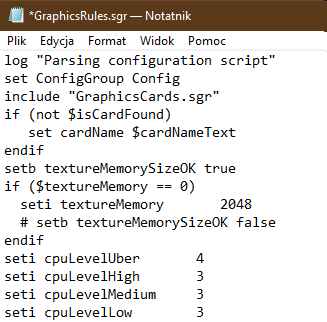
13. Zapisz zmiany w każdym edytowanym pliku i spróbuj uruchomić grę.
Gdy spojrzysz do pliku "DeviceConfig.log" powinieneś otrzymać "Found : 1, Matched: 1". BRAWO!

Film z którego czerpałam informacje na temat rozpoznawania karty graficznej -> TUTAJ
.png)
